8 بهترین راه حل برای عدم کارکرد واتس اپ وب در گوگل کروم
در این مقاله تخصصی از مجله 98zoom میخواهیم از 8 بهترین راه حل برای عدم کارکرد واتس اپ وب در گوگل کروم
با شما صحبت کنیم ، پس با یک مقاله مفید و آموزشی دیگر از تیم نود و هشت زوم همراه ما باشید :
WhatsApp Web به شما امکان می دهد با دوستان خود چت کنید، در تماس های صوتی و تصویری شرکت کنید و فایل های رسانه ای را از رایانه خود به اشتراک بگذارید. تمام چت ها و داده های شما را همگام می کند تا در صفحه بزرگتر قابل دسترسی باشد. اما این همان چیزی است که برخی از کاربران از عدم امکان انجام آن شکایت دارند – دسترسی به واتس اپ وب.

بنابراین اگر مرورگر گوگل کروم را در رایانههای مک و ویندوز خود ترجیح میدهید، در اینجا چند راهحل برای رفع عدم کارکرد واتساپ وب در Google Chrome وجود دارد.
1. اتصال اینترنت خود را بررسی کنید
اتصال به اینترنت برای دسترسی به واتس اپ در وب بسیار مهم است. اولین برنامه اقدام باید باشد اجرای تست سرعت در رایانه Mac یا Windows خود. اگر روتر Wi-Fi دو باند دارید، پیشنهاد می کنیم به باند فرکانسی 5 گیگاهرتز تغییر دهید.
2. دوباره وارد واتساپ وب شوید
پس از بررسی سرعت اینترنت، میتوانید یک برگه جدید در Chrome باز کنید و دوباره وارد واتساپ وب شوید. اگر گوشی شما نمی تواند کد QR وب واتس اپ را اسکن کند، می توانید به پست ما مراجعه کنید.
3. حالت ناشناس را امتحان کنید
میتوانید در حالت ناشناس Google Chrome وارد WhatsApp Web شوید. Command + Shift + N را در مک خود فشار دهید تا حالت ناشناس در کروم راه اندازی شود، Control + Shift + N را در رایانه شخصی ویندوز خود فشار دهید تا حالت ناشناس در Chrome راه اندازی شود.

4. دستگاه های مرتبط را بررسی کنید
واتس اپ به شما امکان می دهد با پیوند دادن حداکثر 5 دستگاه از واتس اپ وب استفاده کنید. اگر همچنان در مرورگر کروم با این مشکل مواجه هستید، میتوانید یک دستگاه مرتبط را از حساب خود حذف کنید.
مرحله 1: واتس اپ را در اندروید یا آیفون خود باز کنید.

گام 2: روی نماد تنظیمات در گوشه سمت راست پایین (iPhone) ضربه بزنید و دستگاههای مرتبط را انتخاب کنید.


برای اندروید، روی سه نقطه در گوشه بالا سمت راست ضربه بزنید و دستگاههای مرتبط را انتخاب کنید.


مرحله 3: یک دستگاه لینک شده را انتخاب کنید و روی Log Out ضربه بزنید تا آن را از حساب خود حذف کنید.

مرحله 4: Chrome را در Mac یا Windows PC خود باز کنید و بررسی کنید که آیا مشکل حل شده است.

5. کش وب واتس اپ را پاک کنید
راه حل دیگری که توصیه می کنیم پاک کردن کش و کوکی ها برای واتس اپ وب در کروم است. با این کار تمام تنظیمات برگزیده قبلی و حافظه پنهان قدیمی از مرورگر شما حذف می شود.
مرحله 1: Chrome را در Mac یا Windows PC خود باز کنید.

گام 2: روی نقاط گوشه سمت راست بالا کلیک کنید.

مرحله 3: تنظیمات را انتخاب کنید.

مرحله 4: از منوی سمت چپ روی Privacy and Security کلیک کنید.

مرحله 5: Cookies and Other Site Data را انتخاب کنید.

مرحله 6: به پایین اسکرول کنید و روی See All Site Data and Permissions ضربه بزنید.

مرحله 7: تایپ کنید واتس اپ در نوار جستجو در سمت راست بالا.

مرحله 8: روی نماد حذف در کنار نتیجه جستجو کلیک کنید.

مرحله 9: برای تایید گزینه Clear را انتخاب کنید.

مرحله 10: WhatsApp Web را در یک تب جدید باز کنید و بررسی کنید که آیا مشکل حل شده است.
6. برنامه های افزودنی کروم معیوب را حذف کنید
فروشگاه وب کروم به چندین افزونه دسترسی دارد. اما برخی از آنها دریافت به روز رسانی را متوقف می کنند و شروع به محدود کردن تجربه مرور شما می کنند. این می تواند در مورد عدم کارکرد واتس اپ وب در کروم باشد. در اینجا نحوه حذف برخی از برنامه های افزودنی برای بررسی اینکه آیا مشکل حل شده است آورده شده است.
مرحله 1: Chrome را در Mac یا Windows PC باز کنید.

گام 2: روی نماد Extensions در گوشه سمت راست بالا کلیک کنید.

مرحله 3: Manage Extensions را انتخاب کنید.

مرحله 4: روی Remove در زیر نام افزونه کلیک کنید.

مرحله 5: WhatsApp Web را در یک تب جدید باز کنید و بررسی کنید که آیا مشکل حل شده است یا خیر.
اگر نه، همان مراحل را تکرار کنید تا بررسی کنید کدام افزونه پشت این مشکل است.
7. کروم را به روز کنید
اگر هیچ یک از راهحلهای قبلی جواب نداد، پیشنهاد میکنیم نسخه کروم را در رایانه Mac یا Windows خود بهروزرسانی کنید. به این ترتیب، تمام اشکالات و اشکالات موجود در نسخه فعلی که احتمالاً باعث این مشکل شده اند را حذف خواهید کرد.
مرحله 1: Chrome را در Mac یا Windows PC خود باز کنید.

گام 2: روی سه نقطه در گوشه بالا سمت راست کلیک کنید و تنظیمات را انتخاب کنید.

مرحله 3: از پایین منوی سمت چپ، درباره Chrome کلیک کنید.

مرحله 4: اگر به روز رسانی در دسترس است، آن را دانلود و نصب کنید.
مرحله 5: واتس اپ وب را در یک پنجره جدید باز کنید و بررسی کنید که آیا مشکل حل شده است یا خیر.
8. بررسی کنید که آیا واتس اپ از کار افتاده است یا خیر
یکی از دلایل این مشکل می تواند قطع شدن سرورهای واتس اپ باشد. شما می توانید بازدید کنید ردیاب و بررسی کنید که واتس اپ با خرابی مواجه است یا خیر. اگر اینطور است، می توانید نسخه رسمی را دانلود کنید دسکتاپ واتس اپ برای شروع، برنامه را روی Mac یا Windows PC خود نصب کنید.
به وب واتس اپ دسترسی پیدا کنید
این راه حل ها به شما کمک می کند تا با استفاده از Google Chrome در رایانه خود به واتس اپ وب دسترسی پیدا کنید. همچنین اگر Google Chrome بارگیریها را روی Mac یا Windows PC شما کامل نمیکند، میتوانید پست ما را بخوانید.
امیدواریم از این مقاله مجله نود و هشت زوم نیز استفاده لازم را کرده باشید و در صورت تمایل آنرا با دوستان خود به اشتراک بگذارید و با امتیاز از قسمت پایین و درج نظرات باعث دلگرمی مجموعه مجله 98zoom باشید
لینک کوتاه مقاله : https://5ia.ir/hKL
کوتاه کننده لینک
کد QR :

 t_98zoom@ به کانال تلگرام 98 زوم بپیوندید
t_98zoom@ به کانال تلگرام 98 زوم بپیوندید
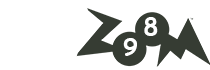
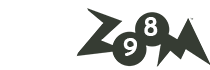





آخرین دیدگاهها